
윈도우10 사용팁 화면보호기 세부 설정하는 방법
screensaver는 사용중인 디스플레이가 오랜시간 같은 화면을 재생할 때 발생되는 번인 현상을 방지하기 위한 기능입니다. 해당 기능을 실행하게 되면 일정 시간 컴퓨터를 사용하지 않을 때 임의의 영상이나 이팩트가 재생됩니다. 이전 버전에서 10 버전으로 넘어오면서 사실상 잘 사용하지 않는 기능이 되었습니다. 최근에는 화면 보호기 기능 대신 일정시간 컴퓨터를 사용하지 않을 때 모니터 신호를 차단하는 디스플레이 끄기 기능이 기본적으로 설정되어 있습니다. 그러나 이전 버전의 윈도우를 오랫동안 사용하던 유저의 경우 이따금씩 화면보호기 기능이 그리울 수도 있습니다. 오늘은 그러한 유저분들을 위해 windows10에서 화면보호기를 설정하는 방법과 이를 해제 할 때 암호를 입력하도록 설정하는 방법에 대해 알아보도록 하겠습니다.
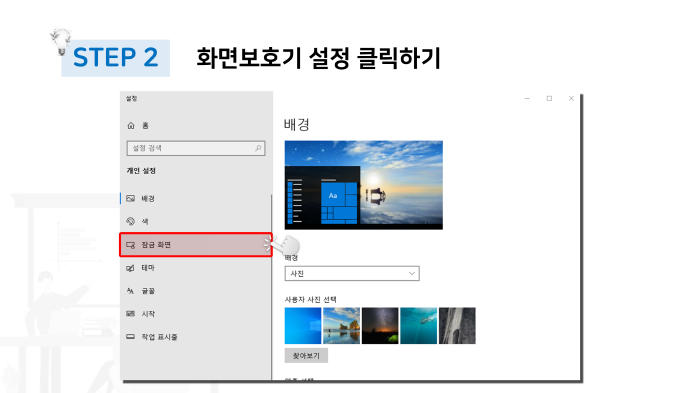
개인 설정 항목 들어가기입니다. 우선 바탕화면에서 마우스 우클릭을 통해 메뉴를 불러와준 다음 표시된 부분과 같이 개인 설정 항목을 클릭해주도록 합니다.
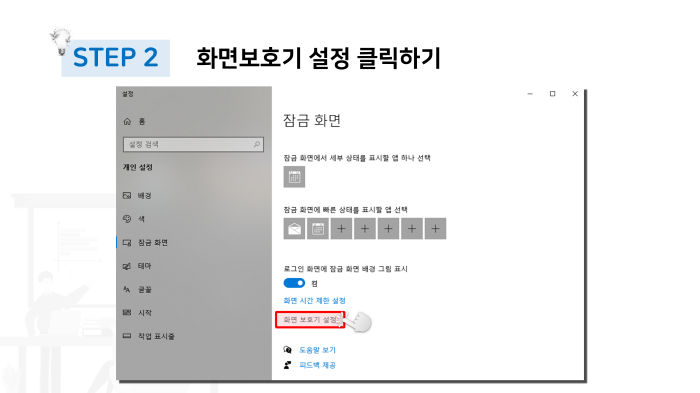
다음으로 화면보호기 설정 클릭하기 먼저 우측편에 위치한 탭 메뉴 중에서 잠금 화면을 클릭해주도록 합니다. 해당 과정을 마치게 되면 다음과 같이 잠금화면 옵션들을 확인할 수 있습니다. 이중에서 화면 보호기 설정 옵션을 선택해주도록 합니다.
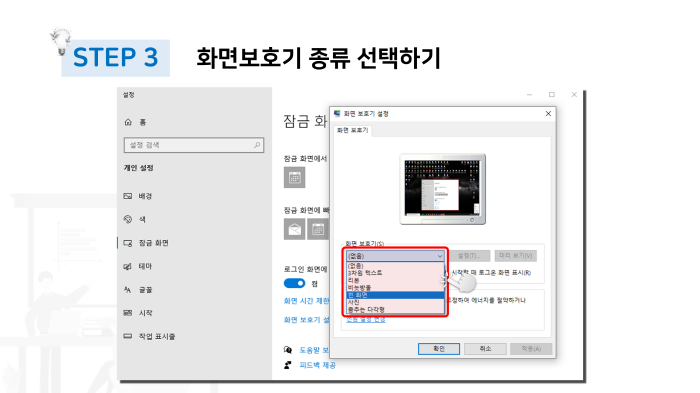
메뉴를 클릭한 다음 윈도우10에서 제공하고 있는 것들 중에서 원하는 것을 선택하여 활용할 수 있습니다. 보다 상세한 설정은 아래의 동영상을 참조하시길 바랍니다.
사업자 정보 표시
유레인 | 임현덕 | 서울 서초구 서초4동 삼호종합상가 210호 / 서울 강서구 염창동 242-35 사무빌딩 301호 | 사업자 등록번호 : 214-13-66770 | TEL : 02-6401-6468 | Mail : urain@urain.kr | 통신판매신고번호 : 02-6401-6468호 | 사이버몰의 이용약관 바로가기
'지식메모' 카테고리의 다른 글
| 윈도우10 사용팁 스크린샷 저장 위치 설정하는 방법 (0) | 2021.02.01 |
|---|---|
| 논문PPT 목차 작성하기 노하우 팁 (0) | 2021.01.18 |
| 윈도우10 사용팁 여러대의 모니터를 사용할 때 설정 방법 (0) | 2020.11.23 |
| 윈도우10 사용팁 어디서든 같은 사용환경, 계정 동기화 설정하기 (0) | 2020.11.16 |
| 윈도우10 사용팁 비트수 및 사양 정확하게 확인하는 방법 (0) | 2020.11.09 |





댓글